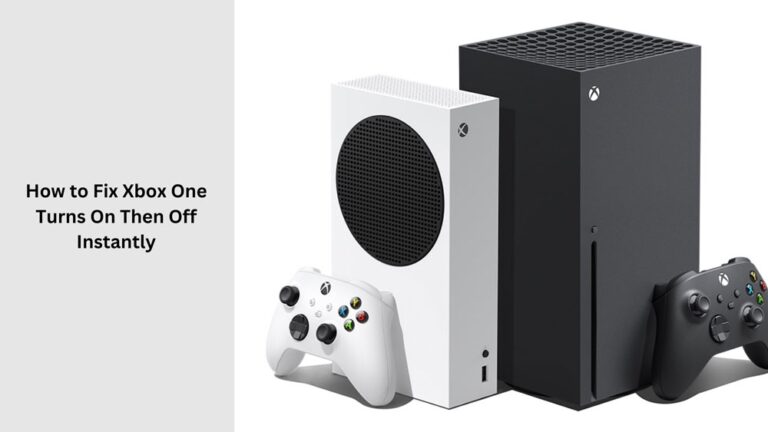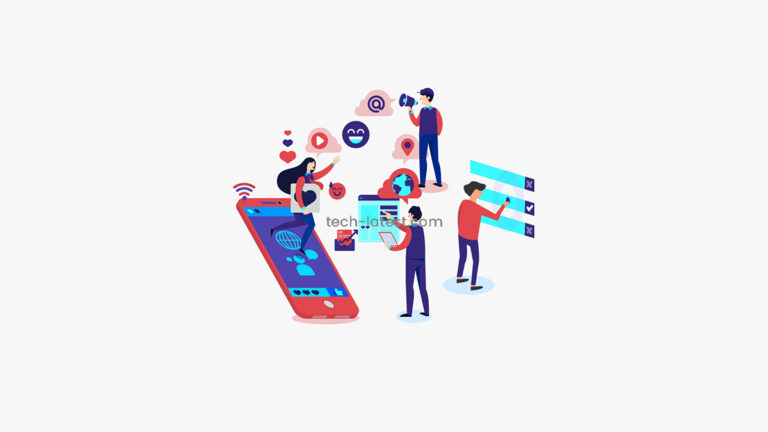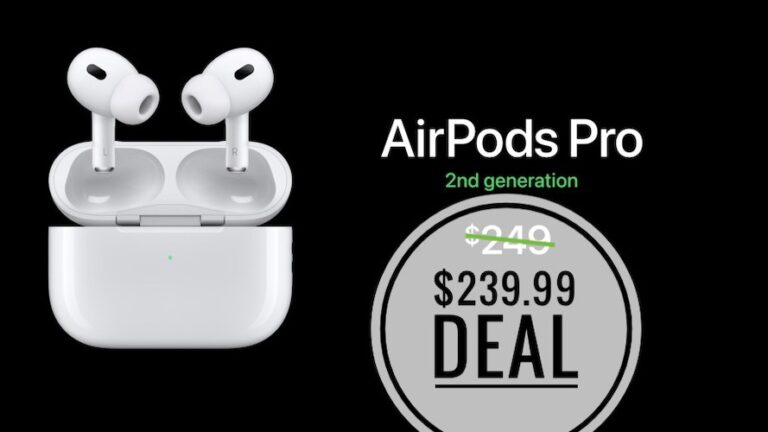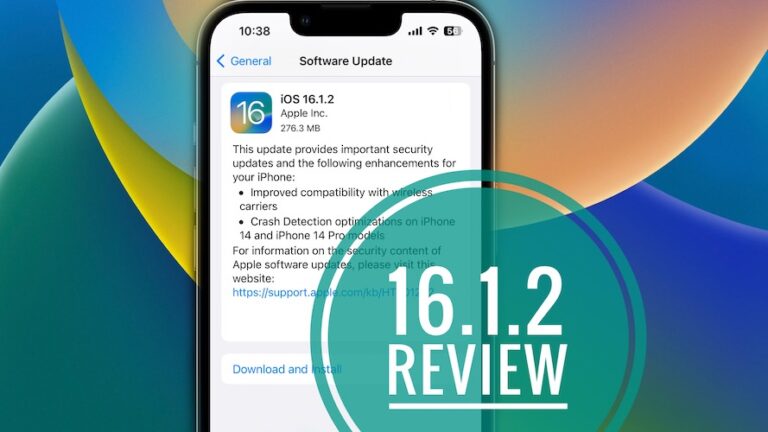Как установить собственное изображение профиля для Netflix?
Устали видеть одно и то же стандартное изображение профиля на Netflix каждый раз, когда вы смотрите запоем? Хотите, чтобы ваше изображение профиля Netflix выглядело более интересным? Если да, ознакомьтесь с нашим полным руководством о том, как настроить пользовательское изображение профиля в своей учетной записи Netflix.
Netflix поддерживает до пяти профилей на план. Всякий раз, когда вы создаете новый профиль, Netflix назначает изображение профиля по умолчанию. Если вы хотите изменить изображение своего профиля на Netflix, вы можете выбрать только из предварительно утвержденного списка.
Однако для вас есть хорошие новости! Мы перечислили рабочие методы, которые помогут вам легко настроить собственное изображение профиля для Netflix.
Предпосылки для добавления пользовательского изображения профиля для учетной записи Netflix
Прежде чем настраивать пользовательское изображение профиля, вам нужно понять несколько вещей:
- Сначала откройте браузер и войдите в свою учетную запись Netflix.
- Теперь вы можете найти несколько профилей с разными именами под своей учетной записью.
- Щелкните значок «+», чтобы создать новый пользовательский профиль.
- Заполните данные своего профиля и вперед.
Как установить собственное изображение профиля с помощью Google Chrome?
Этот метод не позволяет загружать собственное изображение профиля на сервер Netflix. Но на локальном сервере вы сможете увидеть пользовательское изображение профиля, которое вы загружаете.
- Во-первых, вам нужно перейти в интернет-магазин Chrome и проверить наличие расширения «Пользовательское изображение профиля для Netflix».
- Когда вы окажетесь на странице, нажмите «Добавить в Chrome» и выберите расширение во всплывающем окне.

Если вы уже вошли в свою учетную запись Netflix, после установки расширения вы будете перенаправлены на страницу профиля.
Теперь выполните описанный ниже процесс, чтобы настроить пользовательское изображение профиля:
- После входа в учетную запись Netflix нажмите на расширение и выберите параметр «Пользовательское изображение профиля для Netflix».
- Теперь вы можете увидеть опцию «Загрузить собственное изображение профиля». Нажмите на нее, чтобы установить изображение профиля по вашему выбору.
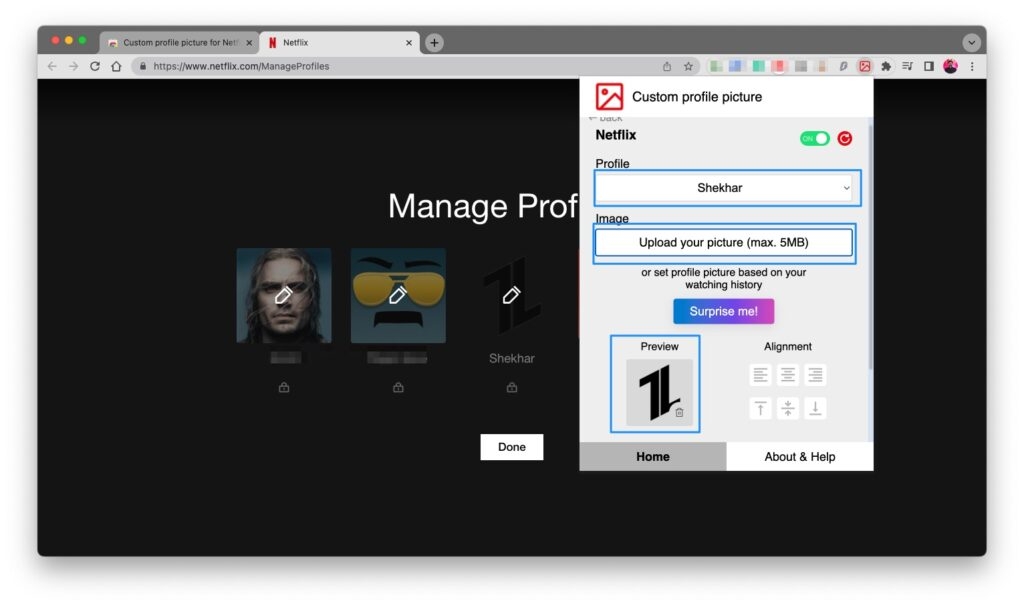
- После того, как вы нажмете на эту опцию, вы будете перенаправлены в локальную папку для выбора изображений. Убедитесь, что размер изображения не превышает 5 МБ.
- Вы можете изменить положение с помощью поля Выравнивание. Это похоже на инструмент обрезки.
- После того, как вы обрежете изображение, выйдите из расширения и загрузите страницу. Вы можете увидеть новое изображение профиля для Netflix.
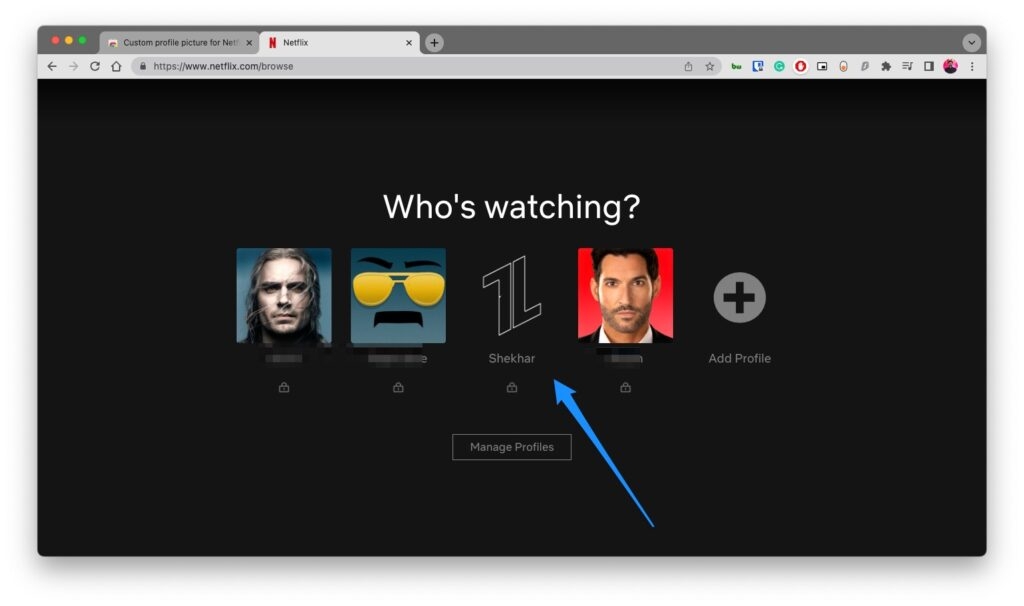
Часто задаваемые вопросы
Могу ли я разместить свою фотографию профиля на Netflix?
Да, с помощью процесса, описанного в этой статье, вы сможете настроить любое изображение в качестве изображения своего профиля Netflix. Однако это изображение будет видно только в вашем браузере, где установлено расширение.
При удалении расширения пользовательская фотография профиля Netflix будет удалена?
Да, если вы удалите расширение Chrome, пользовательское фото профиля также будет удалено. Как упоминалось ранее, это изображение видно только с вашей стороны и не меняет изображение профиля на сервере Netflix.
Могу ли я установить пользовательское изображение профиля Netflix на смартфоне?
Нет. Вы не сможете настроить пользовательское изображение профиля на своем смартфоне, поскольку для загрузки пользовательского изображения профиля требуется расширение Chrome.
Заключение
Выполнив описанные выше шаги, вы можете настроить собственное изображение профиля для своей учетной записи Netflix на своем ПК. Если у вас возникнут какие-либо проблемы в процессе, сообщите нам об этом в разделе комментариев ниже.